快速开始
服务启动
下面以启动乾坤鼎作为例,来让您快速上手GTS Engine的使用。 首先提供以下三种启动服务的方法:
pip启动
#为了避免与原来环境下载包的版本不同导致冲突,可以新建环境
conda create -n gts_project python=3.8
#环境激活
conda activate gts_project
#下载gts-engine包
pip install gts-engine
选择适合适配显卡的cuda版本torch安装,torch版本要求1.11.0,下载地址
示例:NVIDIA版本Driver Version: 450.80.02, CUDA Version: 11.0
可直接下载
#下载成功cuda版本torch,安装
pip install torch-1.11.0+cu113-cp38-cp38-linux_x86_64.whl
需要新建名为pretrained,tasks 的两个文件夹建议按需下载模型(请见下表)。如果不下载,训练时会自动从huggingface下载,由于模型文件较大,可能因为网络原因导致下载失败,从而导致模型训练失败
| engine_type | task_type | Mode | 模型 |
|---|---|---|---|
| qiankunding | classification、similarity、nli | standard | Erlangshen-UniMC-MegatronBERT-1.3B-Chinese |
| qiankunding | classification、similarity、nli | advanced | Erlangshen-TCBert-1.3B-Classification-Chinese |
| bagualu | classification | standard | Erlangshen-MacBERT-110M-BinaryClasssification-Chinese(二分类任务)、ernie-1.0-base-zh(多分类任务) chinese-macbert-base (多分类任务) |
| Bagualu | ie | standard | Erlangshen-BERT-120M-IE-Chinese |
| Bagualu | summary | standard | Randeng-Pegasus-238M-Summary-Chinese |
| Bagualu | summary | advanced | Randeng-Pegasus-523M-Summary-Chinese |
| ```bash | |||
| #将下载好的模型文件放在pretrained(如:Erlangshen-UniMC-MegatronBERT-1.3B-Chinese) | |||
| mkdir pretrained | |||
| mkdir tasks | |||
| ``` | |||
| ```bash | |||
| #为避免文件地址不存在,--task_dir对应的参数写新建的tasks文件夹的绝对路径 | |||
| #为避免文件地址不存在,--pretrained_dir对应的参数写新建的pretrained_dir文件夹的绝对路径 | |||
| #--port表示服务启动的端口号 | |||
| CUDA_VISIBLE_DEVICES=0 gts_engine_service --task_dir tasks \ | |||
| --pretrained_dir pretrained --port 5201 #指定GPU 运行api.py | |||
| ``` |
CUDA_VISIBLE_DEVICES=0 python gts_engine_service.py --task_dir tasks --pretrained_dir pretrained --port 5201
源码启动
#下载源码
git clone https://github.com/IDEA-CCNL/GTS-Engine.git
cd GTS-Engine
#下载包
python setup.py install
#cuda版本torch安装 具体参考上述pip启动的建议
pip install torch-1.11.0+cu113-cp38-cp38-linux_x86_64.whl
#将下载好的Erlangshen-UniMC-MegatronBERT-1.3B-Chinese模型文件放在pretrained 具体参考上述pip启动的建议
mkdir pretrained
mkdir tasks
cd gts_engine
#参数介绍参考上述pip启动的建议
CUDA_VISIBLE_DEVICES=0 python gts_engine_service.py --task_dir tasks --pretrained_dir pretrained --port 5201
如下所示,代码目录gts_engine和预训练模型目录pretrained、任务目录tasks在同一级目录,在pretrained目录中存放预训练模型文件,在tasks中存放任务相关的数据和模型。
├─GTS-Engine
│ ├── gts_engine
├─pretrained
│ ├── Erlangshen-UniMC-MegatronBERT-1.3B-Chinese
├─tasks
│ ├── tnews
您也可以通过命令行脚本进行训练和推理,具体示例请看examples/text_classification。
Docker启动
#docker下载
sudo docker push gtsfactory/gts-engine:v0
#docker启动
#--mount 注:目录挂载source对应的必须是存在的本地绝对路径
#-p 本地端口与docker端口映射
sudo docker run -it --name gts_engine \
-p 5201:5201 \
--mount type=bind,source=/usr/tasks,target=/workspace/GTS-Engine/tasks \
gtsfactory/gts-engine:v0
#更新代码
cd GTS-Engine
git pull
cd gts_engine
#启动服务
CUDA_VISIBLE_DEVICES=0 python gts_engine_service.py --port 5201
API接口使用
我们支持两种方式来使用我们的引擎:通过Python SDK的方式和Web页面的方式。通过Python SDK的方式请参考GTS-Engine-Client。
下面通过fewCLUE中的tnews任务为例,介绍Web页面使用引擎的方式。
api调试界面
GTS-Engine启动成功后的会显示如下界面:
INFO: Started server process [3509632]
INFO: Waiting for application startup.
INFO: Application startup complete.
INFO: Uvicorn running on http://0.0.0.0:5201 (Press CTRL+C to quit)
用浏览器访问:http://0.0.0.0:5201/docs,跳转到api交互式界面:
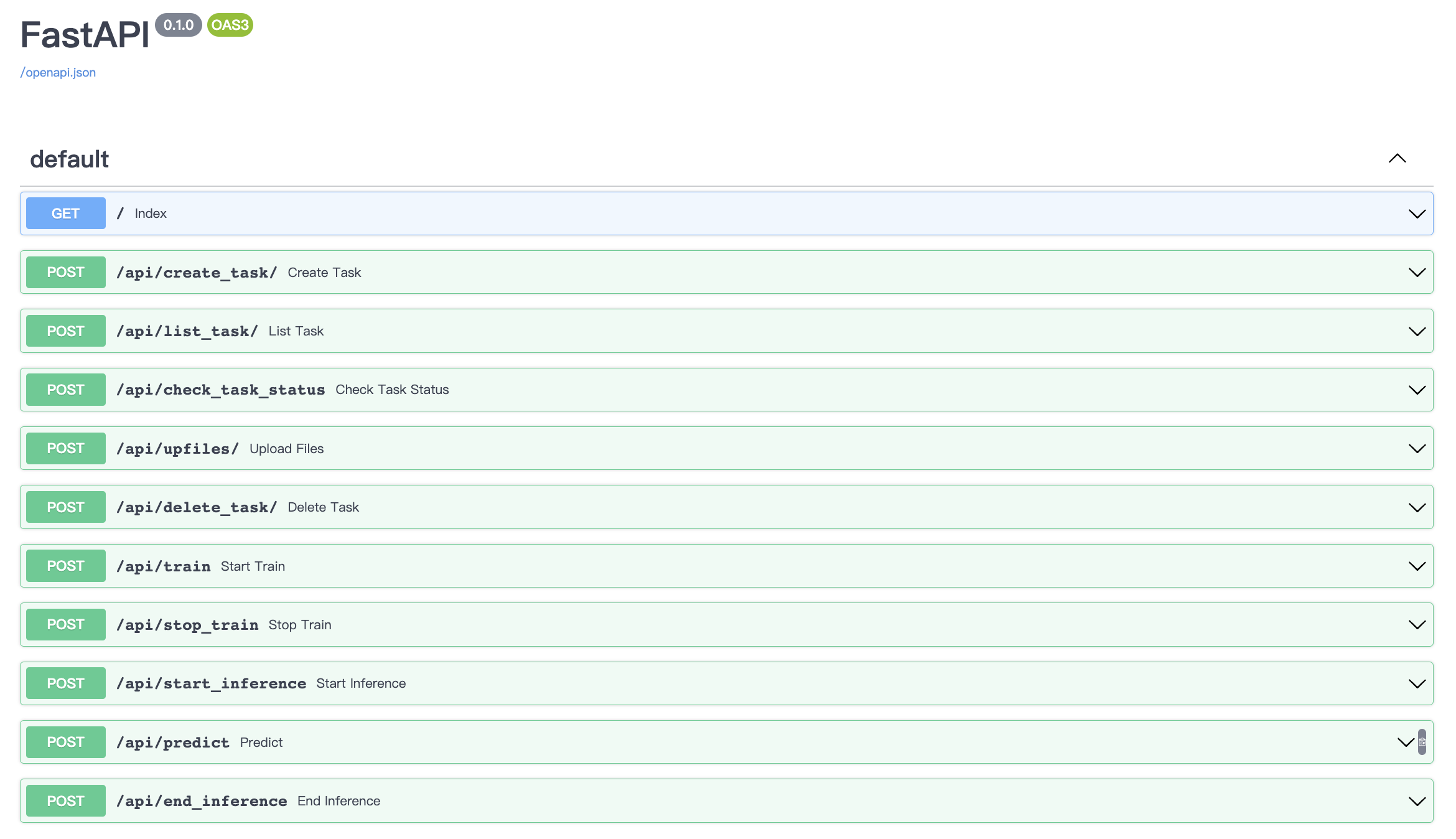 avartar
avartar
创建任务
初始界面如下:
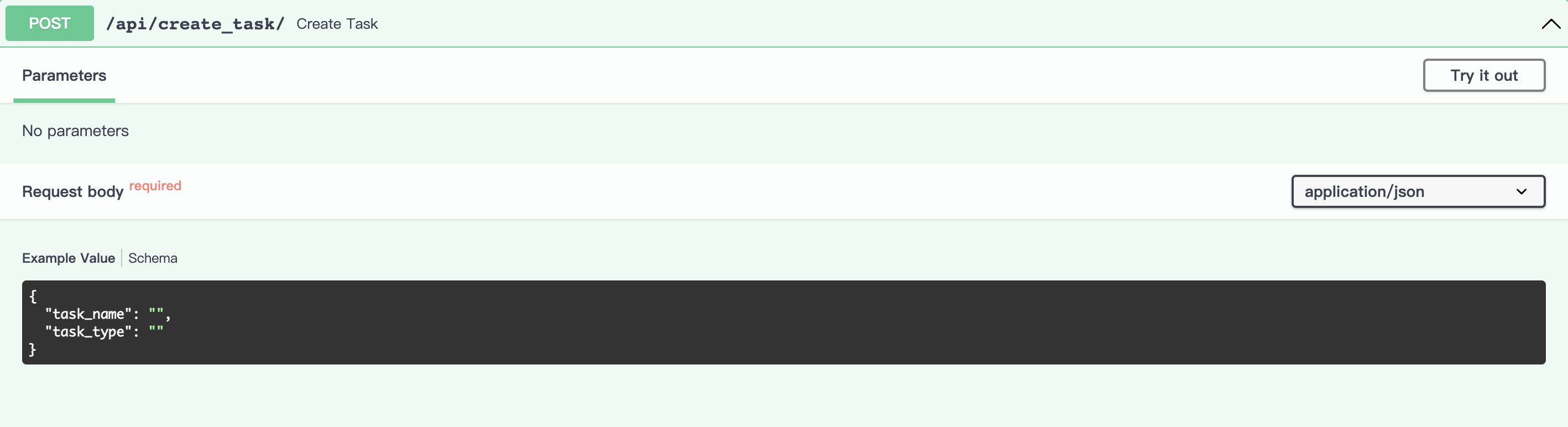 avartar
avartar
点击Try it out按钮,设置task_name和task_type对应的参数,参数要求为字符串类型。
本示例中,task_name设为tnews, task_type设为classification,engine_type设为qiankunding
engine_type:只能设定为qiankunding、bagualu其中一种
task_type:若engine_type选择qiankunding,则task_type只能选classification、similarity、nli一种;若engine_type选择bagualu,则task_type只能选ie、classification、summary中一种
注:task_name可以选填,为了方便后续任务管理,建议设置task_name参数,会生成与task_name同名的task_id,如果不设置task_name参数,会自动生成task_id,以下展示两种方式:
设置task_name参数。
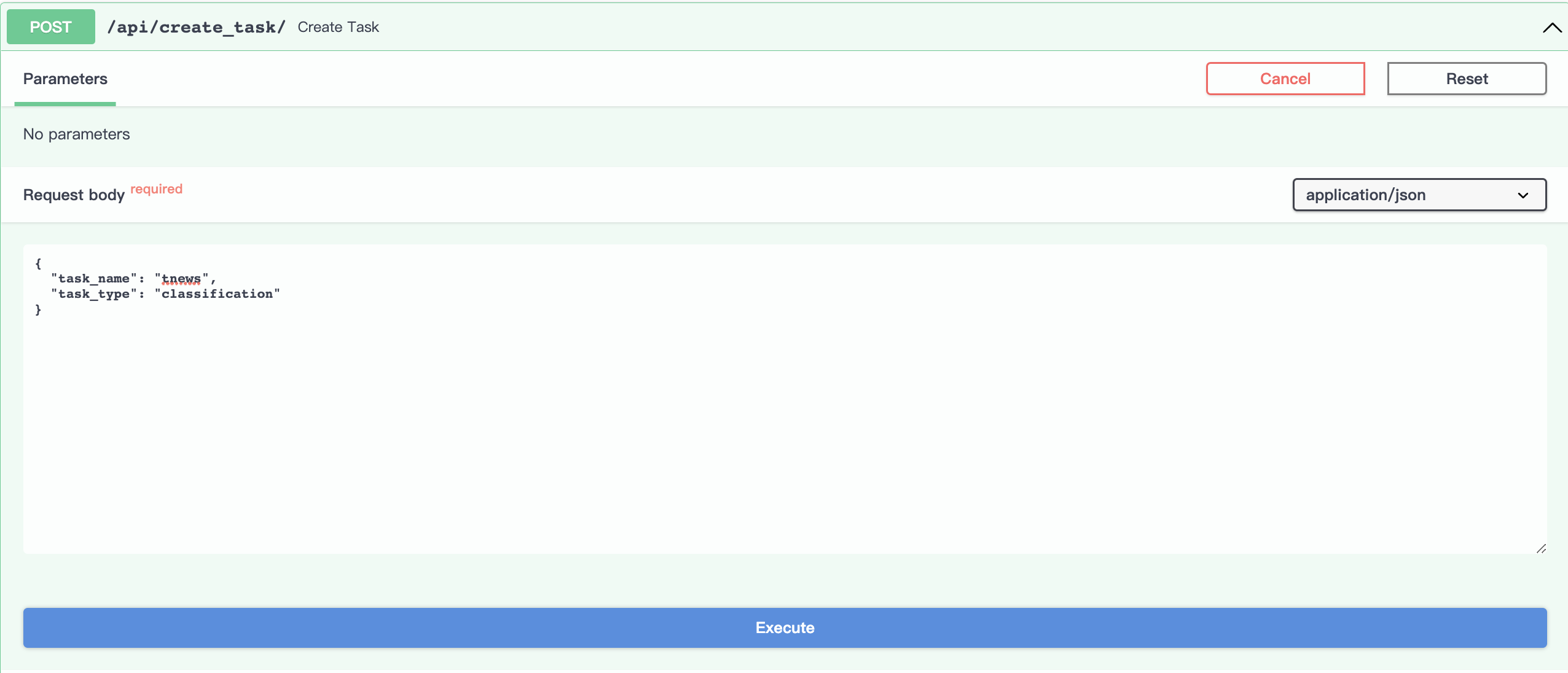 avartar
avartar点击
Execute按钮执行,运行成功,会返回如下结果,其中task_id的值是tnews,为我们指定的task_name的参数。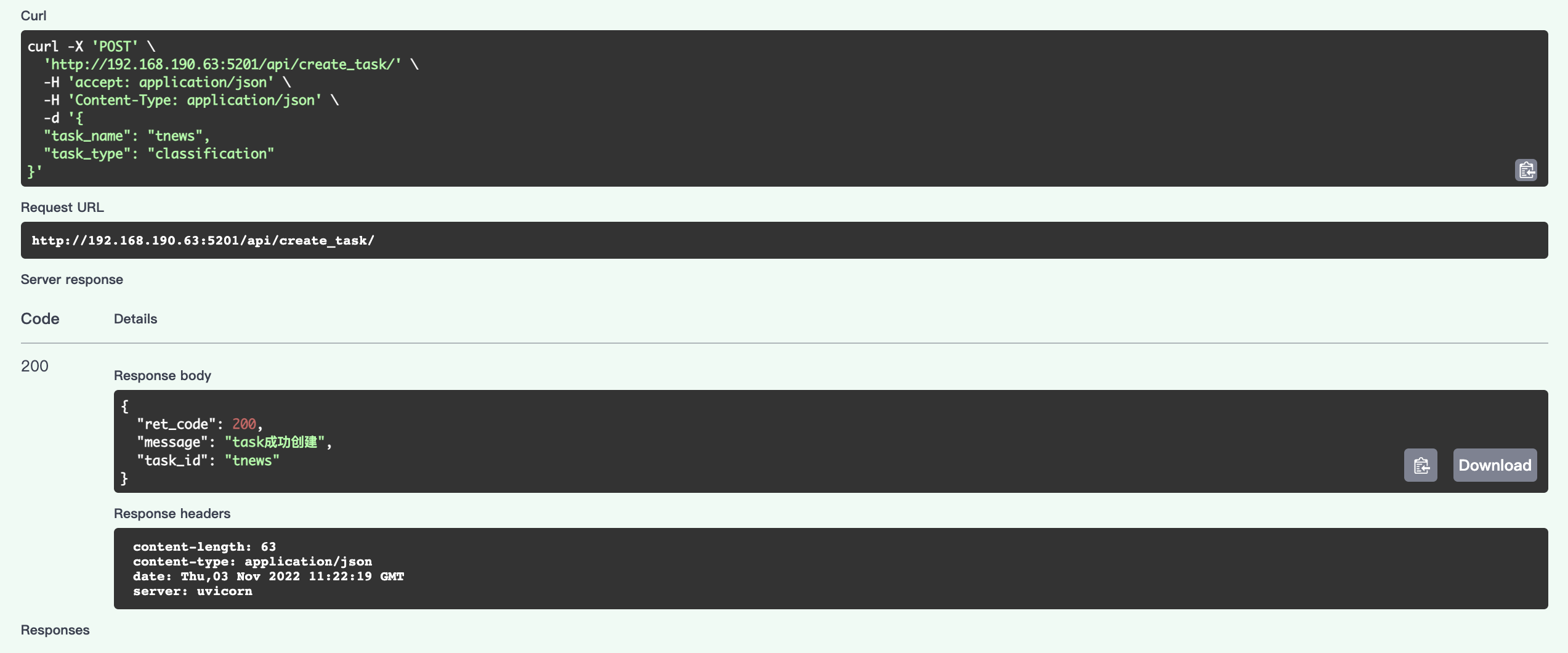 avartar
avartar不设置task_name参数
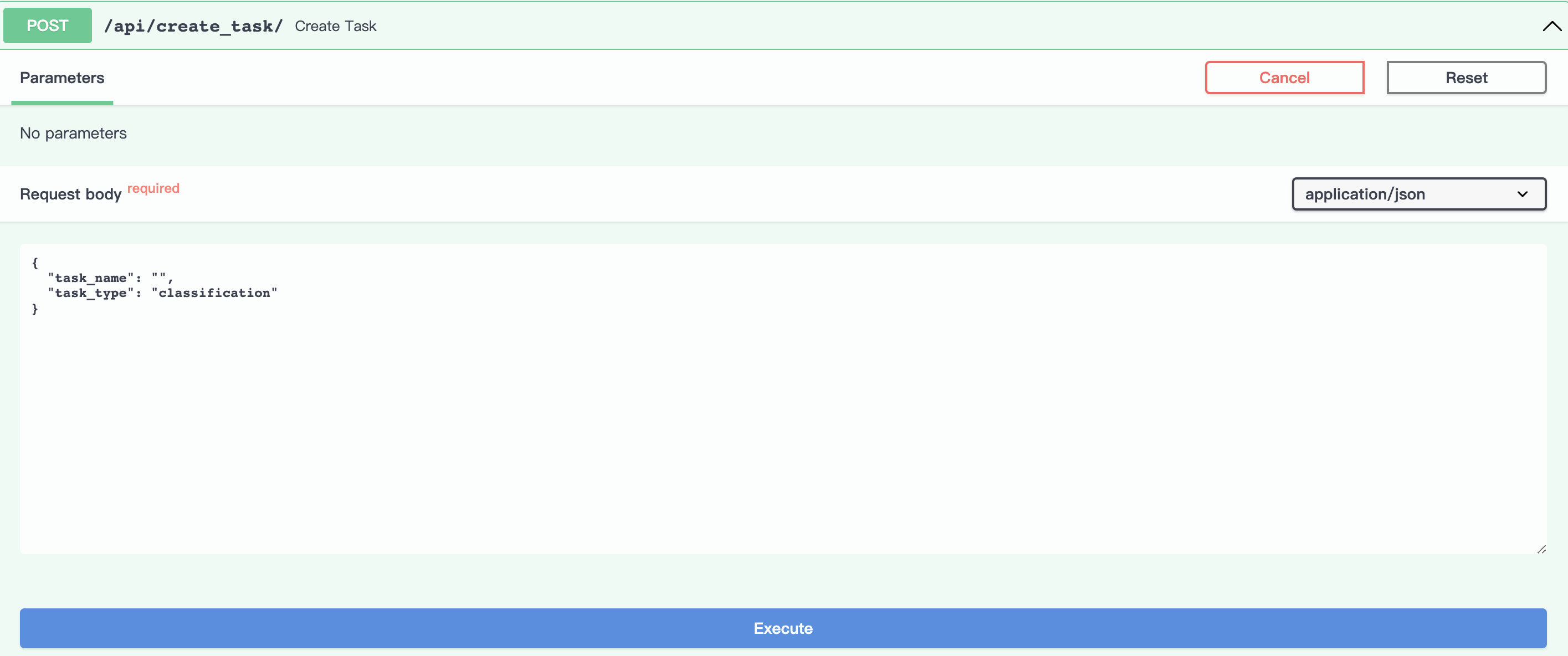 avartar
avartar
点击Execute按钮执行,运行成功,会返回如下结果,其中task_id的值是由task_type与当前时间生成。
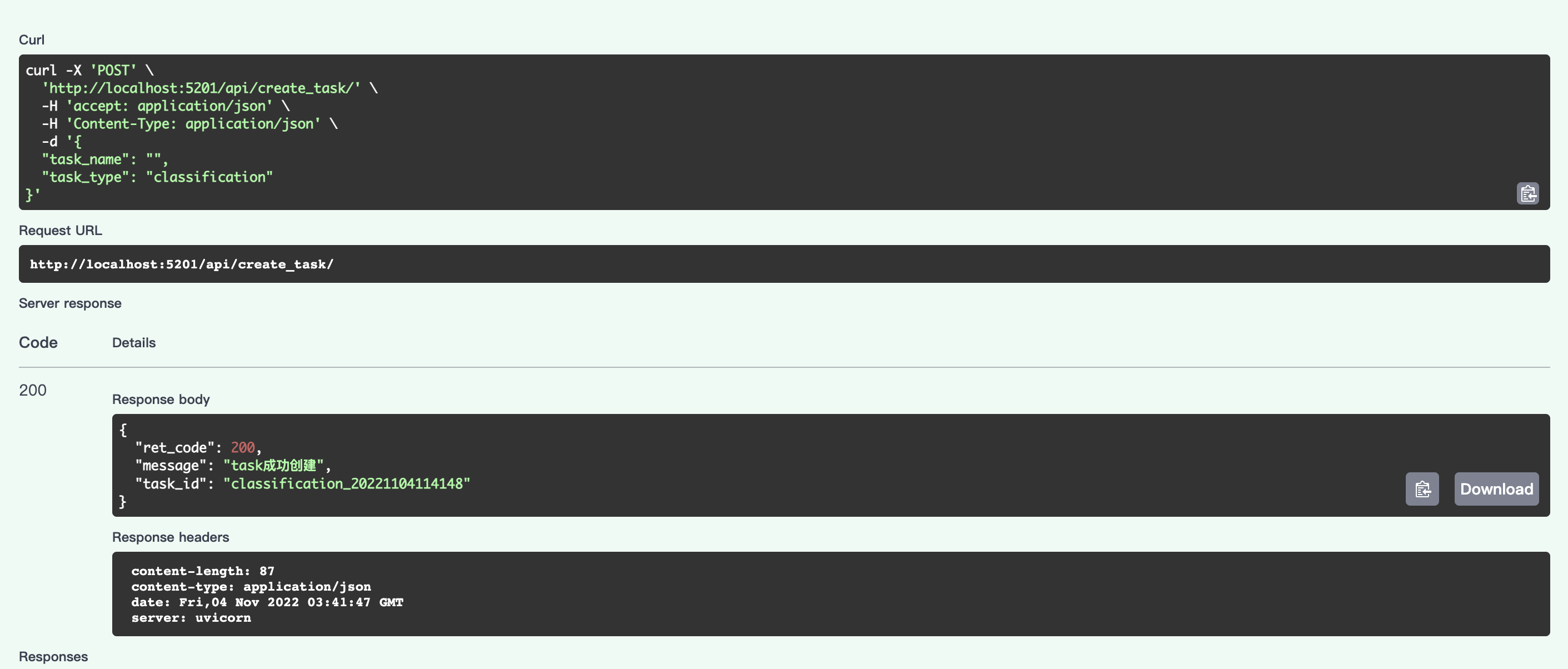 avartar
avartar
查看任务列表
点击Try it out按钮,此接口不需设置参数,点击Execute按钮执行,将返回已运行完成和正在运行的所有任务,本示例中,可以看到有两个刚刚创建的任务。
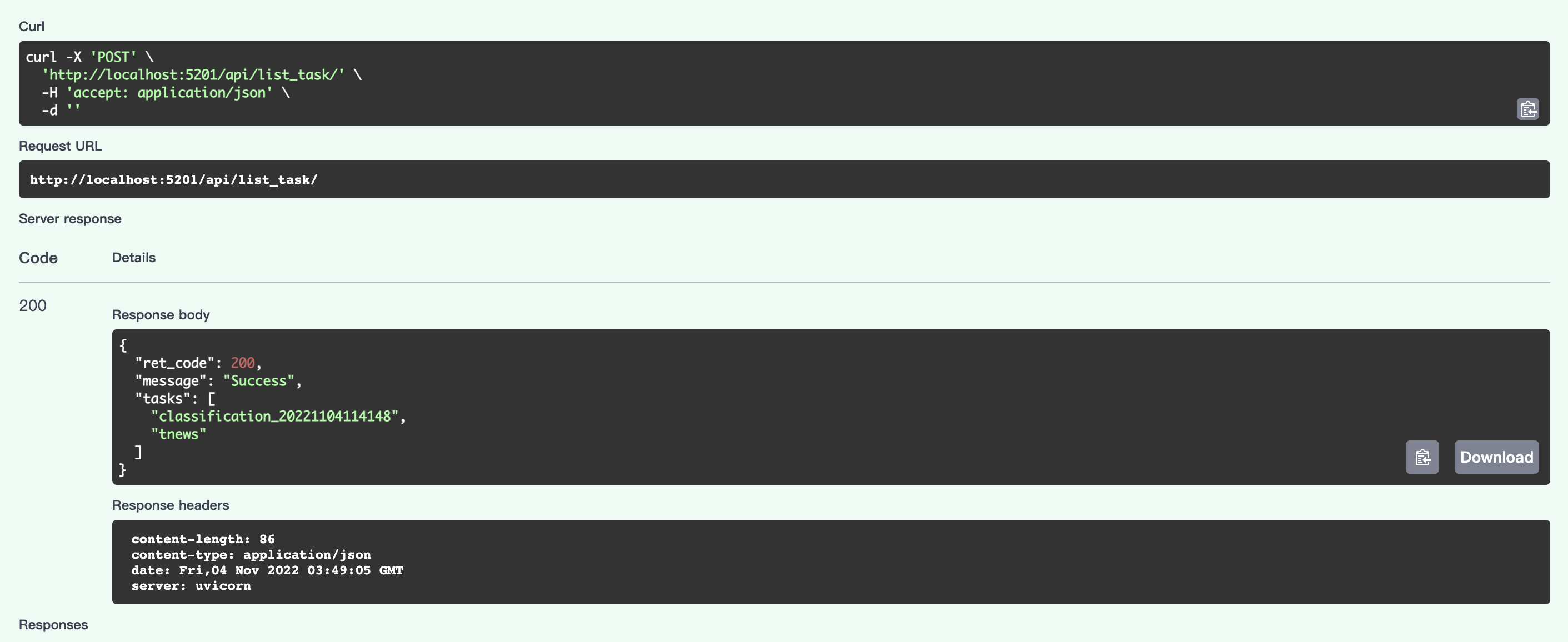 avartar
avartar
查看任务状态
点击Try it out按钮,设置任务id参数为tnews。
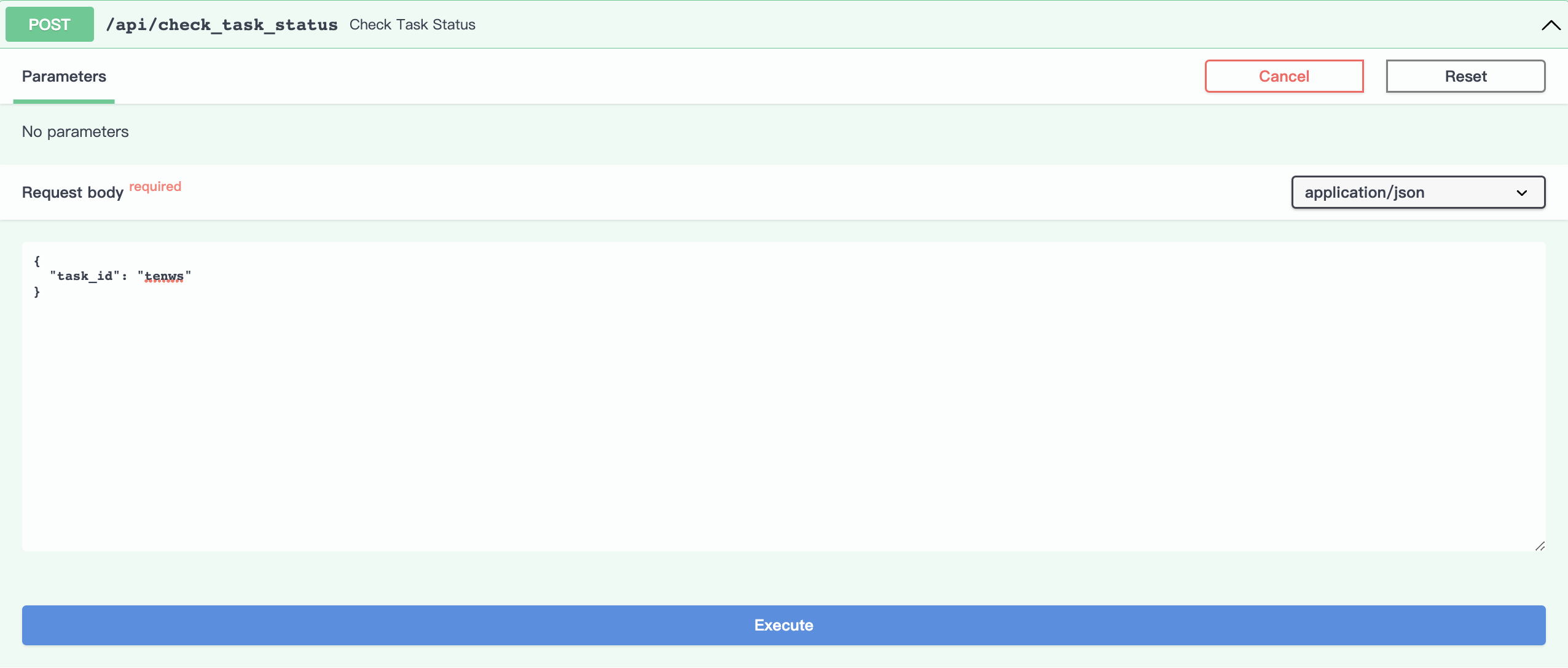 avartar
avartar
点击Execute执行,因为还未执行tnews任务,可以看到tnews任务处于”Initialized”的初始状态。
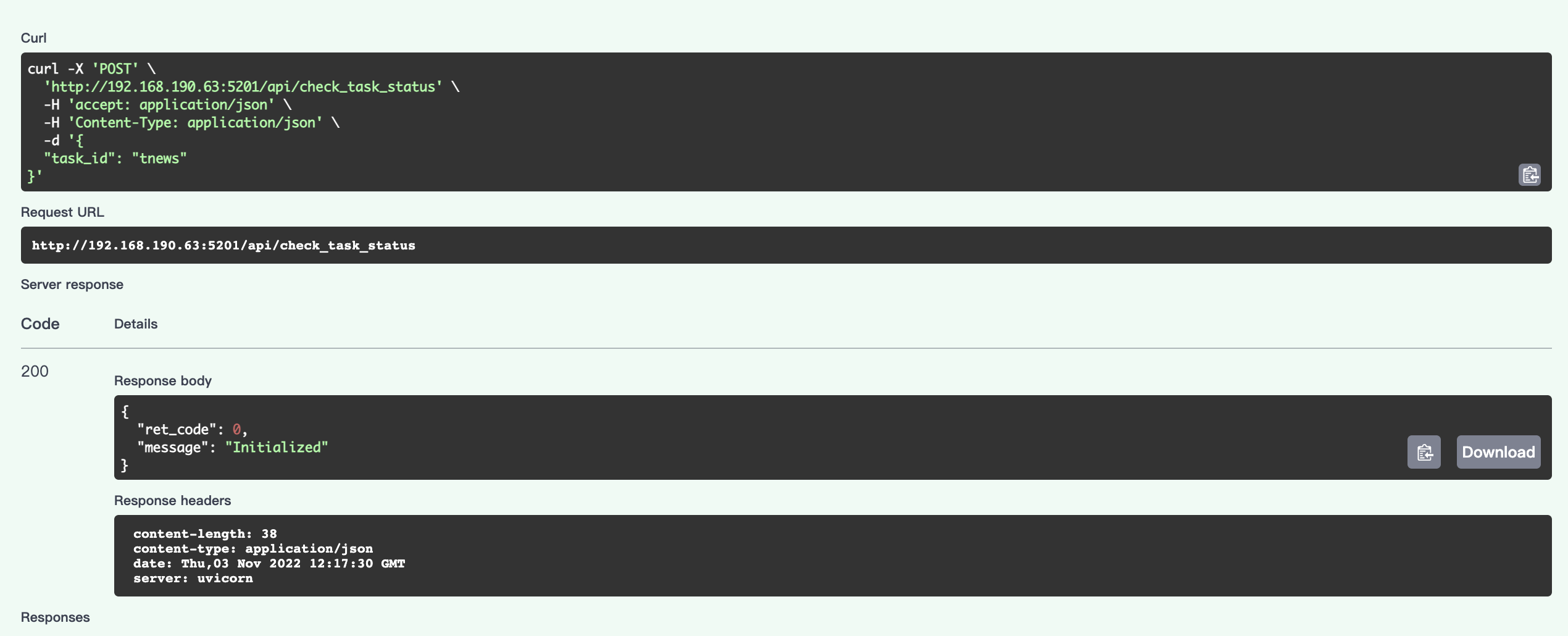 avartar
avartar
删除任务
点击Try it out, 设置任务id参数为为想要删除的任务id,本示例删除任务classification_20221104114148。
(注:会删除掉此任务下上传的数据以及训练好的模型的所有相关文件)
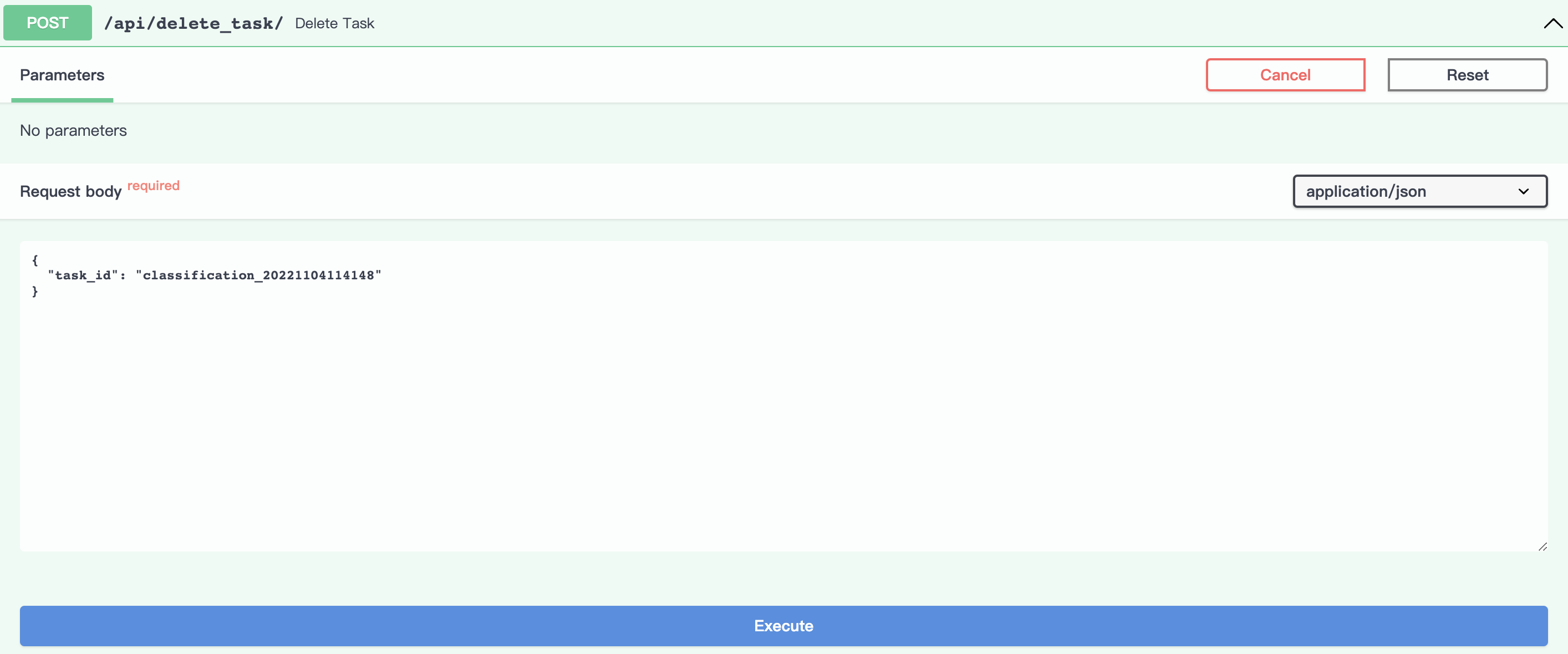 avartar
avartar
点击Execute执行,成功返回如下结果:
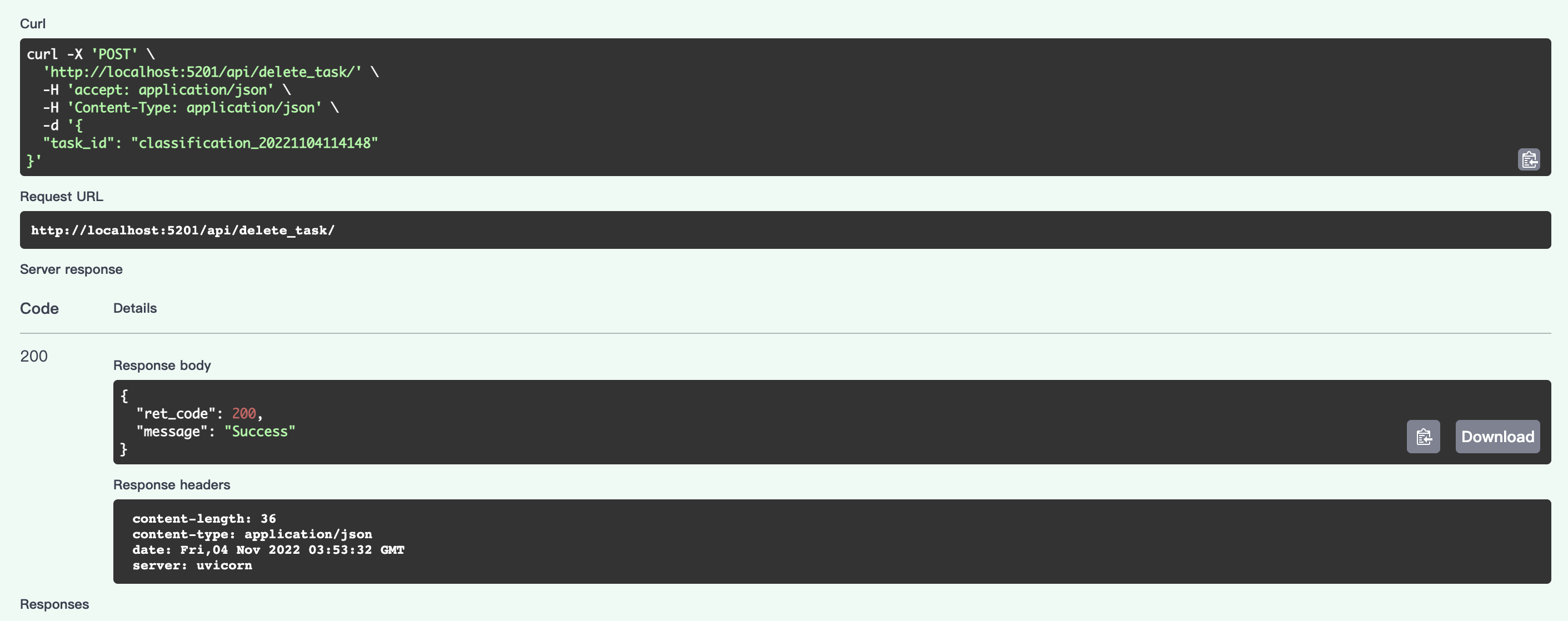 avartar
avartar
执行查看任务列表的接口,可以看到classification_20221104114148任务已不存在。
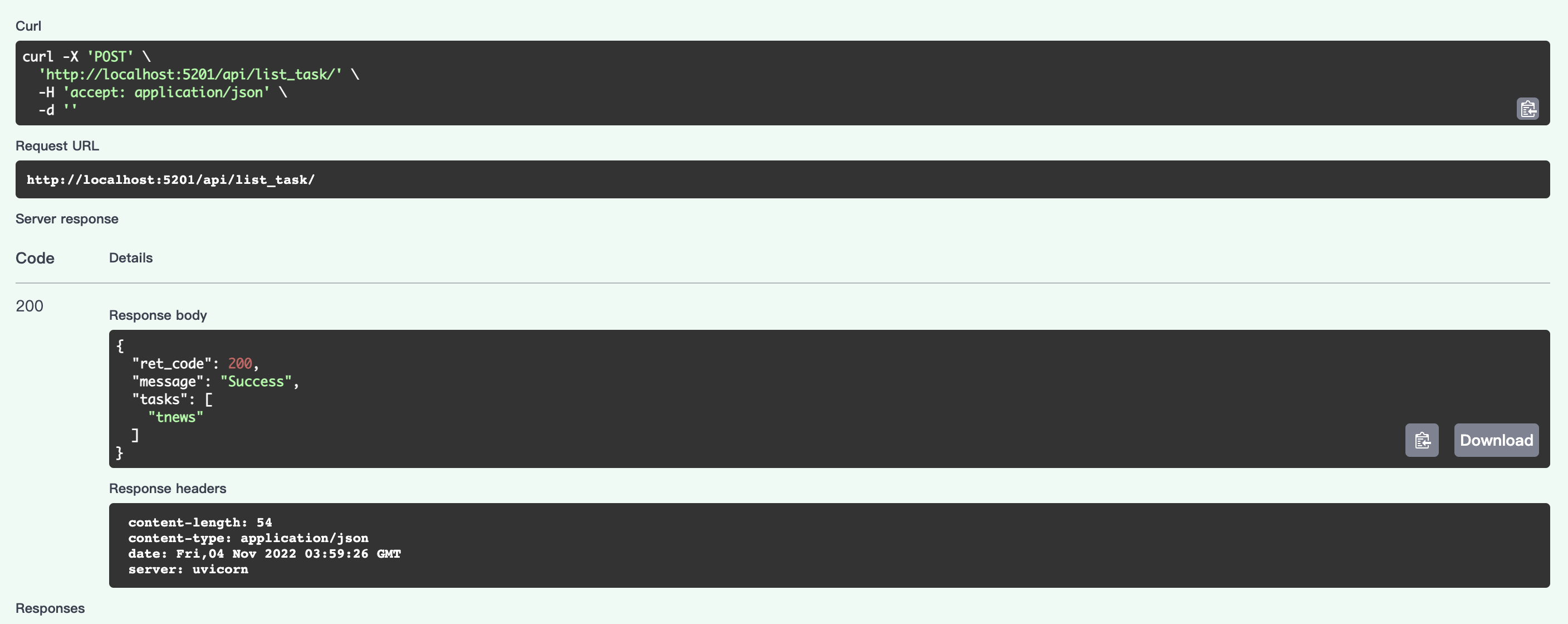 avartar
avartar
上传数据
点击Try it out,从本地文件选择数据上传文件,我们上传了训练集、验证集、测试集、标签数据, 设置task_id为tnews。
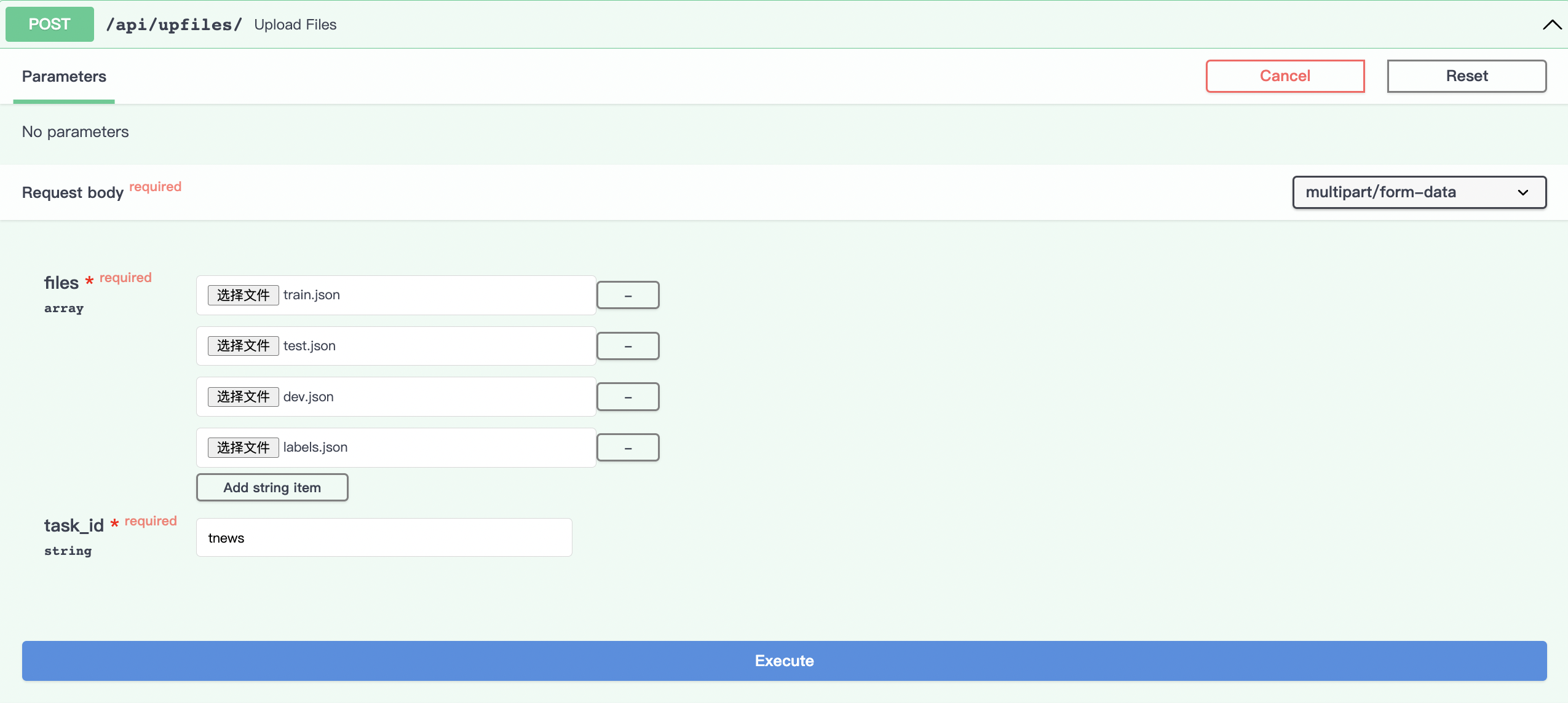 avartar
avartar
点击Execute即上传数据:
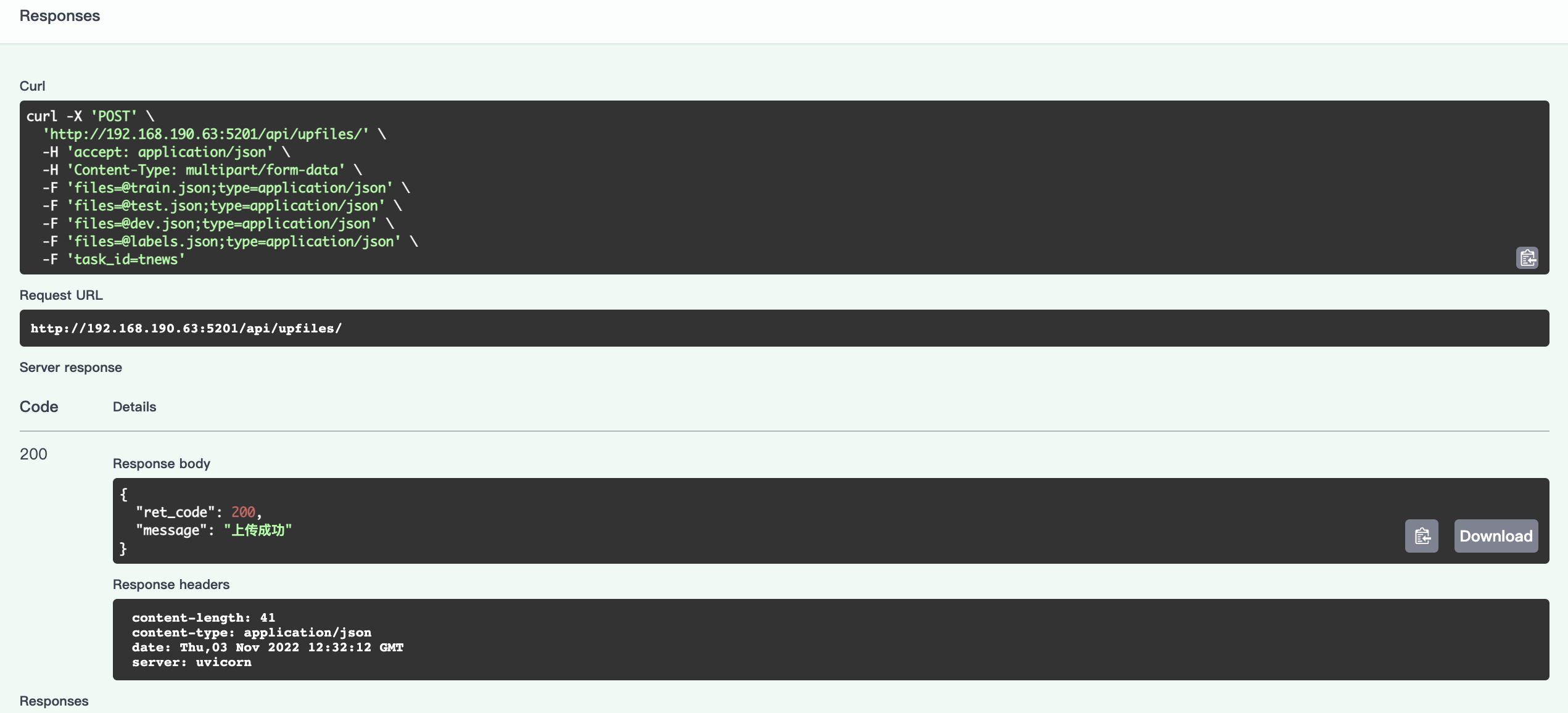 avartar
avartar
启动训练
点击Try it out,设置相应参数,其中gpuid参数是用来指定使用哪块gpu:
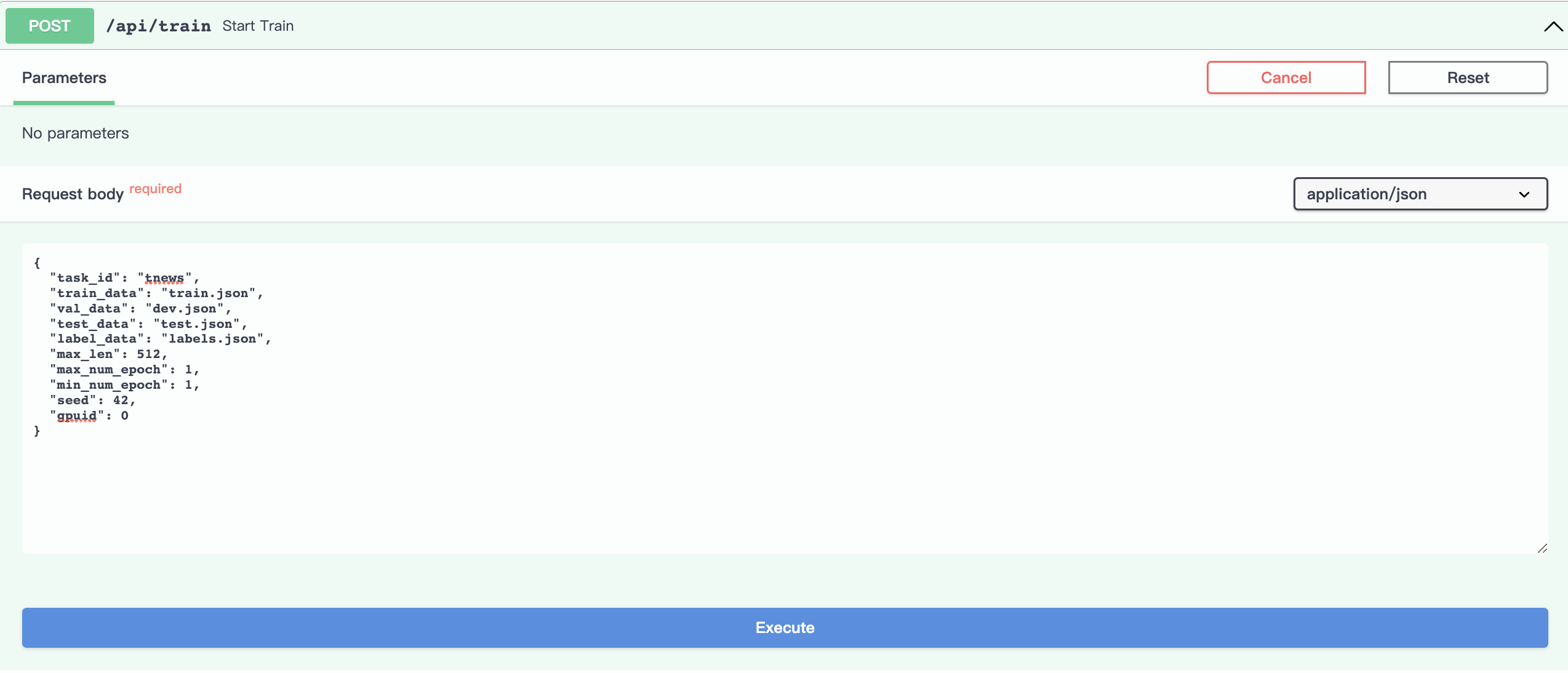 avartar
avartar
点击Execute,后台启动运行训练:
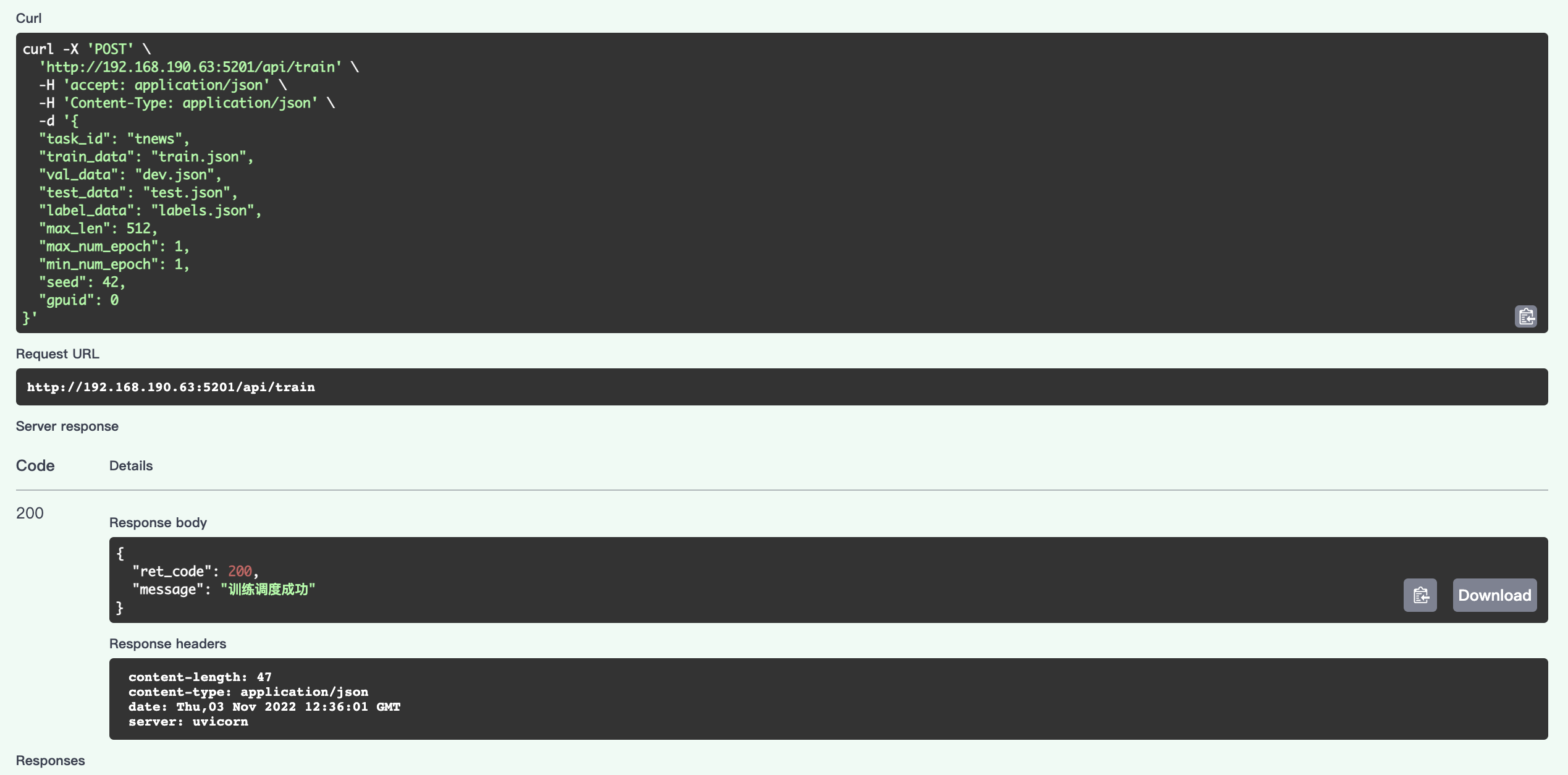 avartar
avartar
运行查看任务状态接口,可查看训练时的状态,下图显示模型正在训练中:
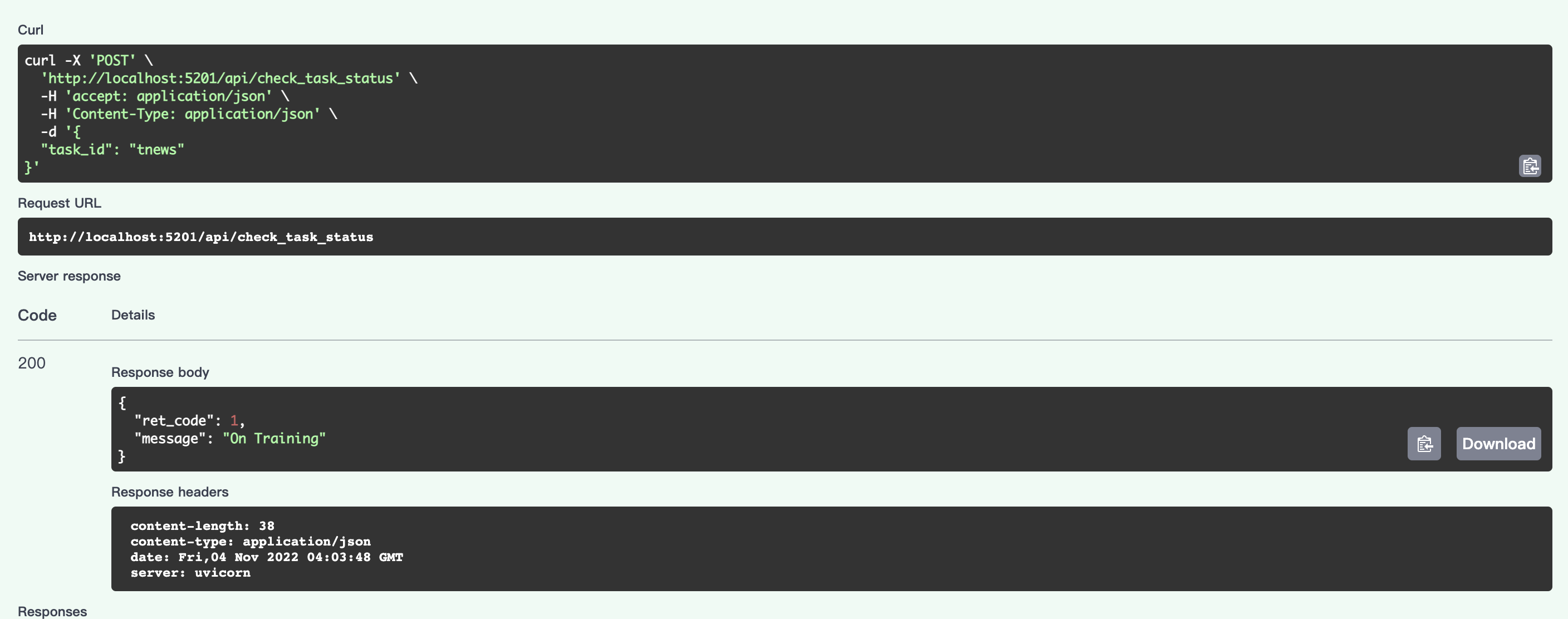 avartar
avartar
下图显示模型已训练成功:
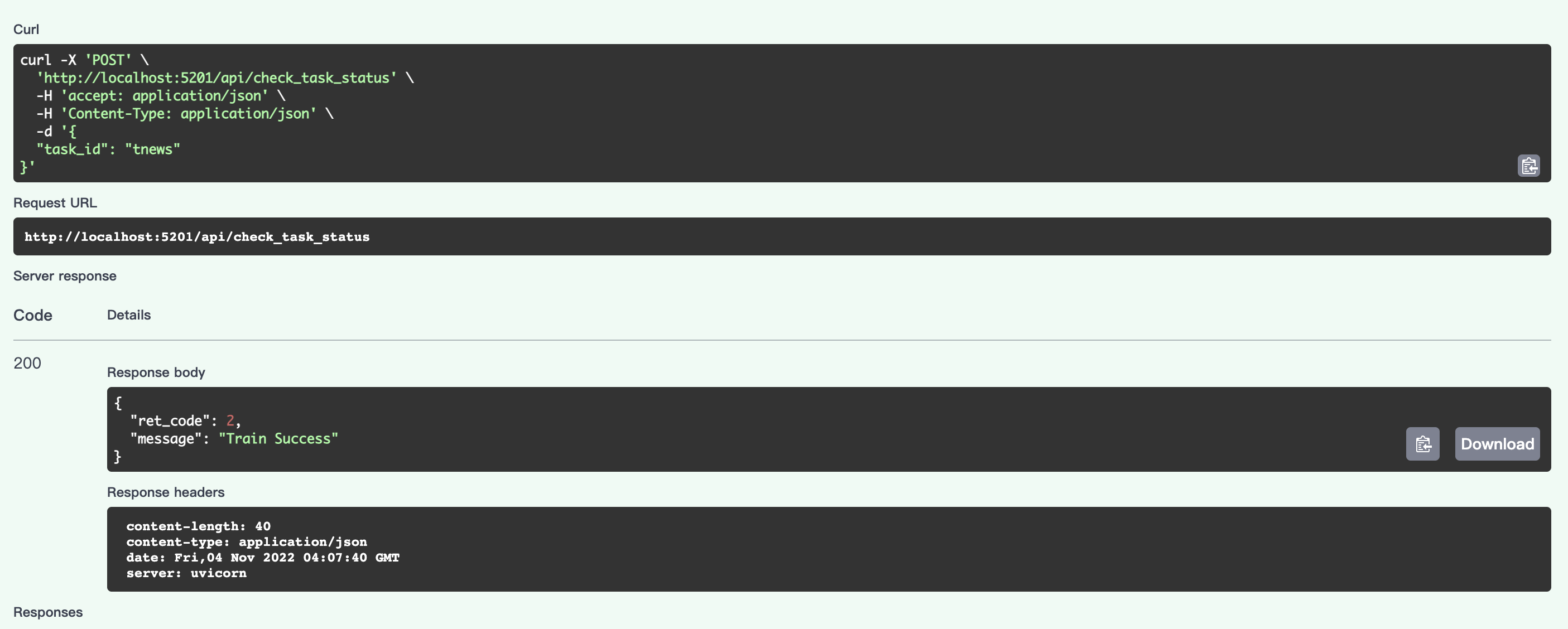 avartar
avartar
停止训练
点击Try it out,设置task_id参数为tnews:
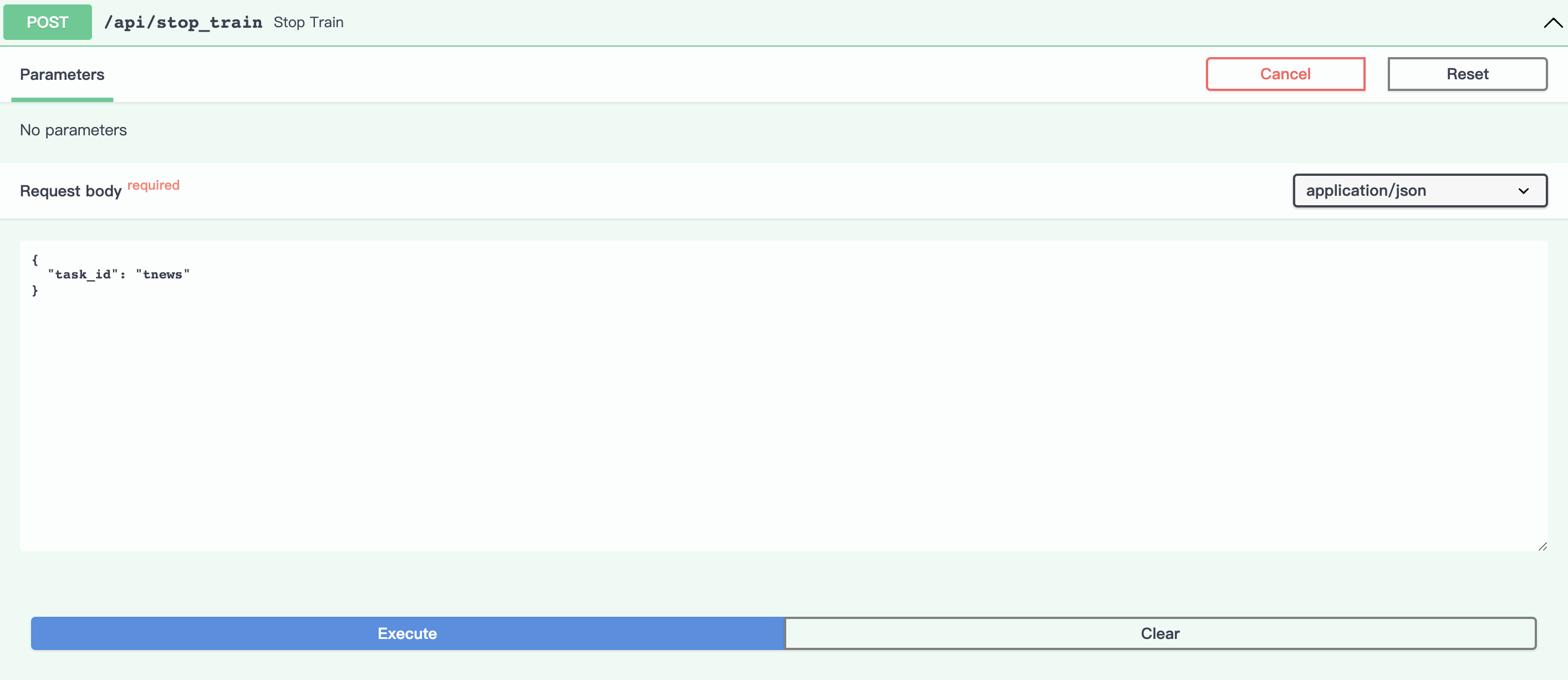 avartar
avartar
点击Execute,tnews的训练任务会被终止。
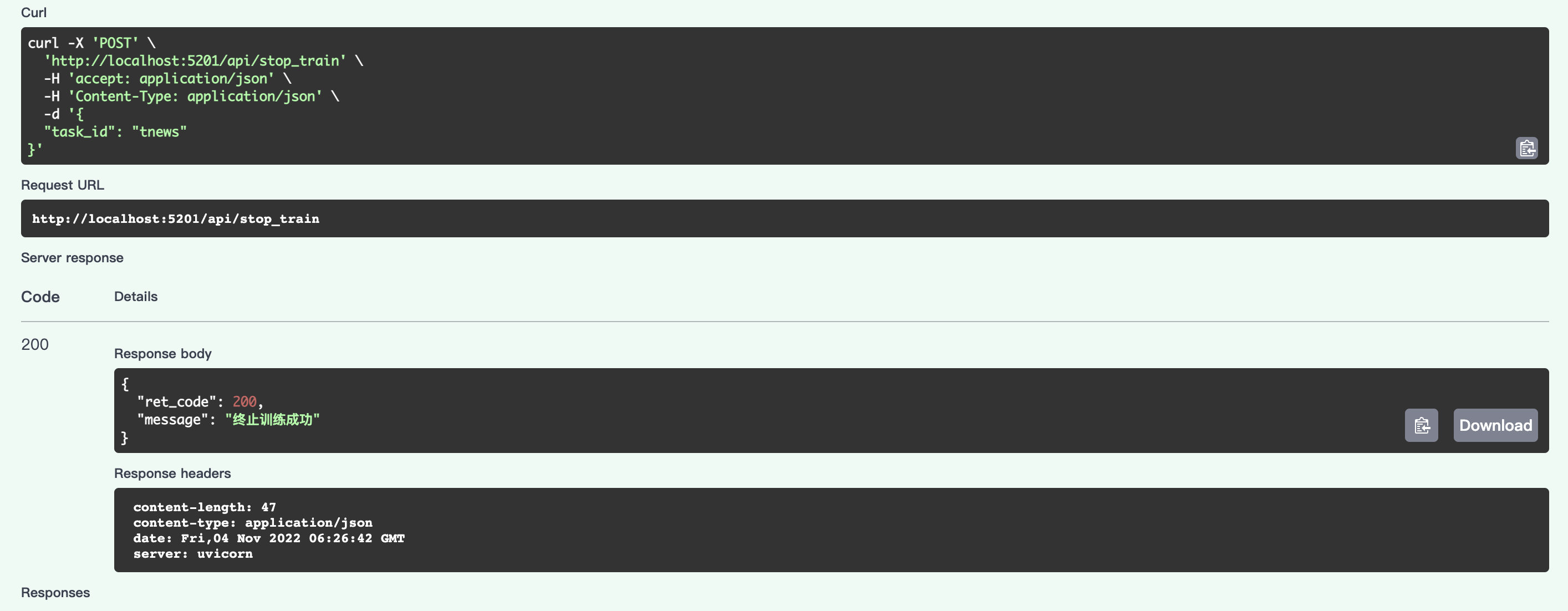 avartar
avartar
开启推理
模型训练成功,可以开启该任务的预测功能,预测样本要首先运行该接口。
点击Try it out,设置task_id参数为tnews,点击Execute,开始加载预测模型:
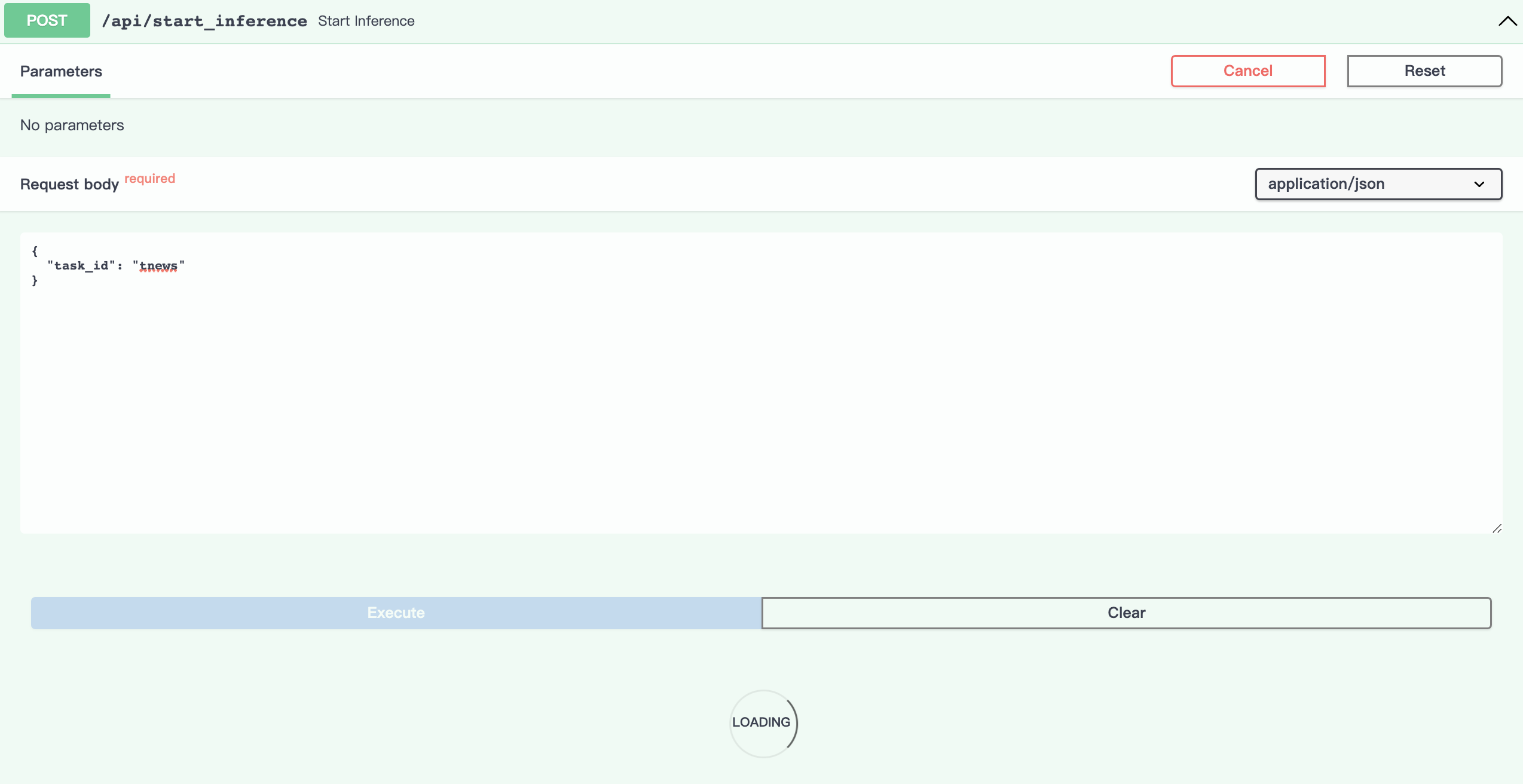 avartar
avartar
模型加载成功:
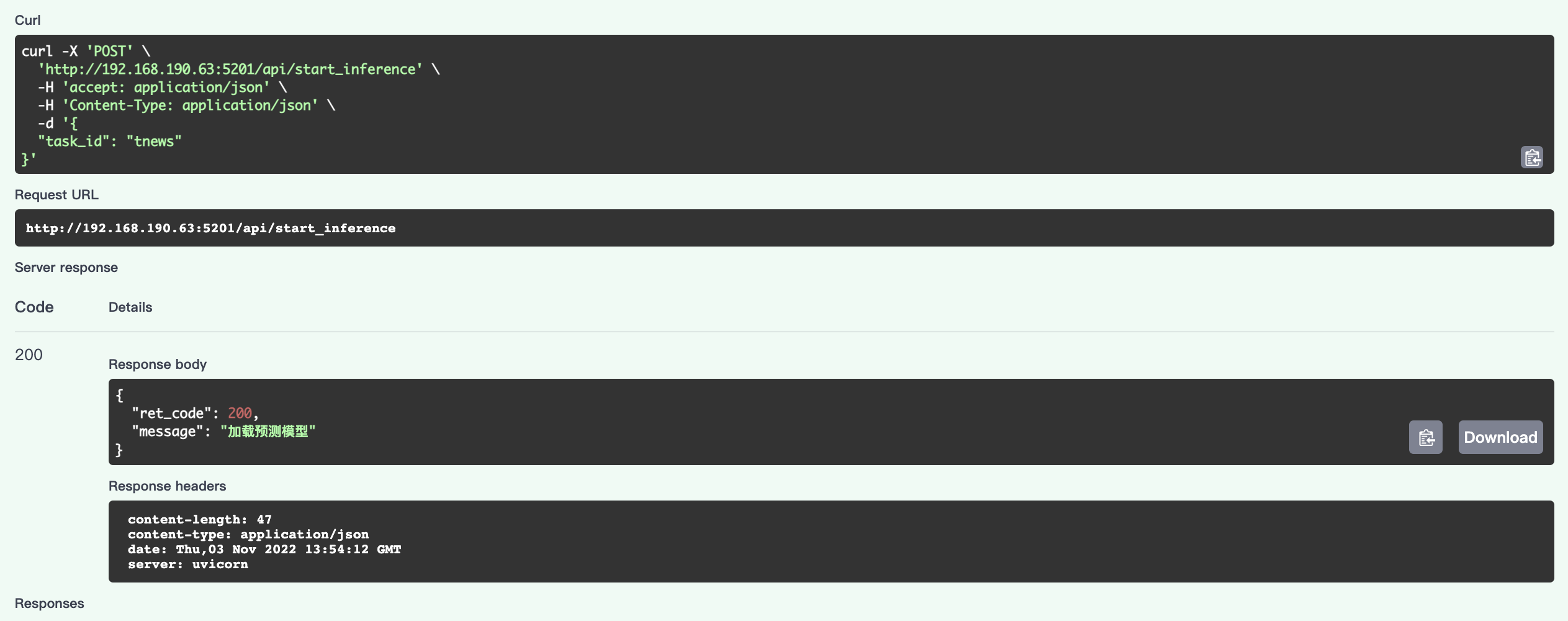 avartar
avartar
运行查看任务状态接口,下图显示任务已开启预测模式:
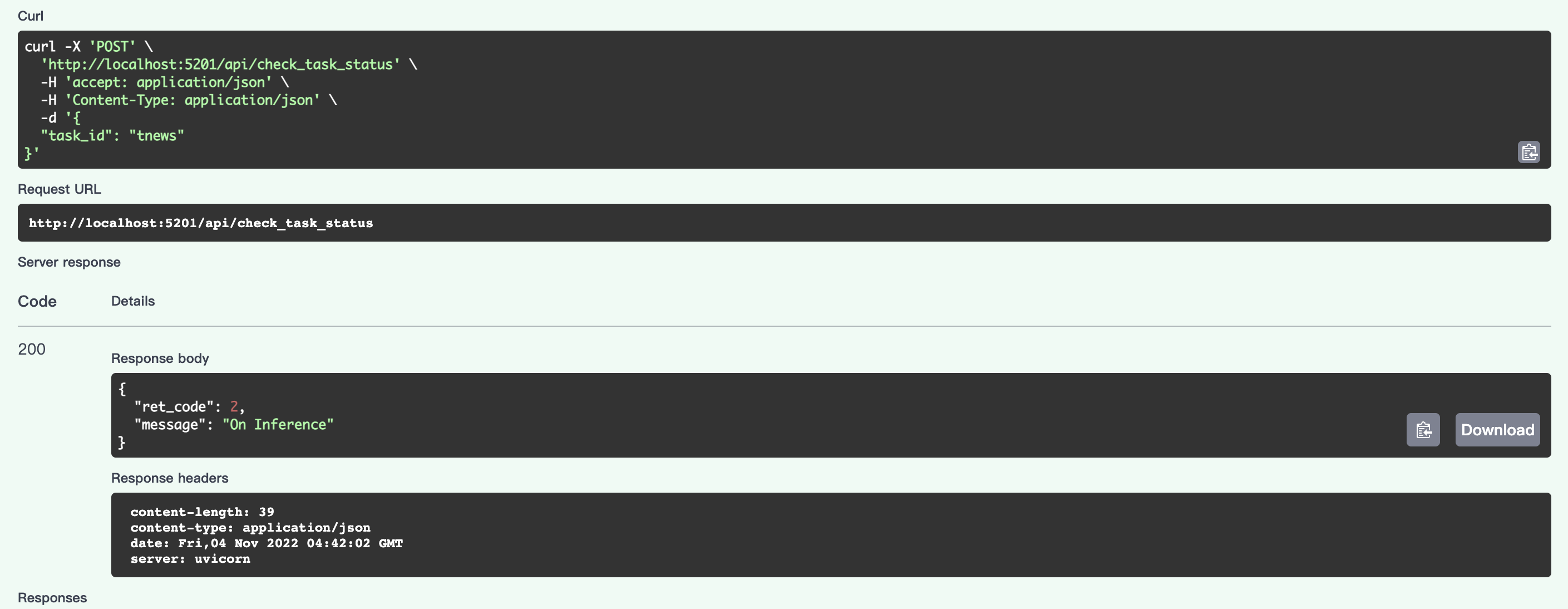 avartar
avartar
推理
点击Try it out,设置对应参数,sentences对应的是列表,列表中每个元素是字符串形式的待预测样本:
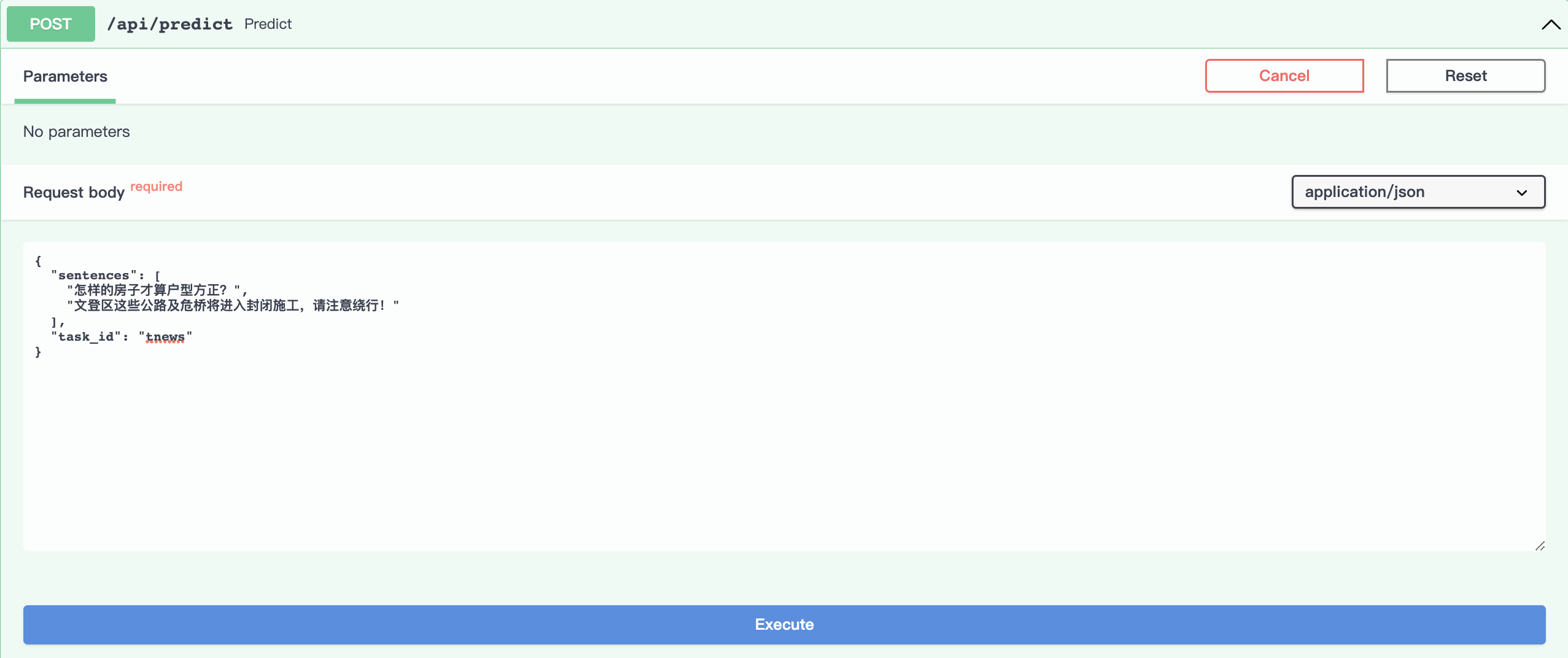 avartar
avartar
点击Execute,会返还如下预测结果:
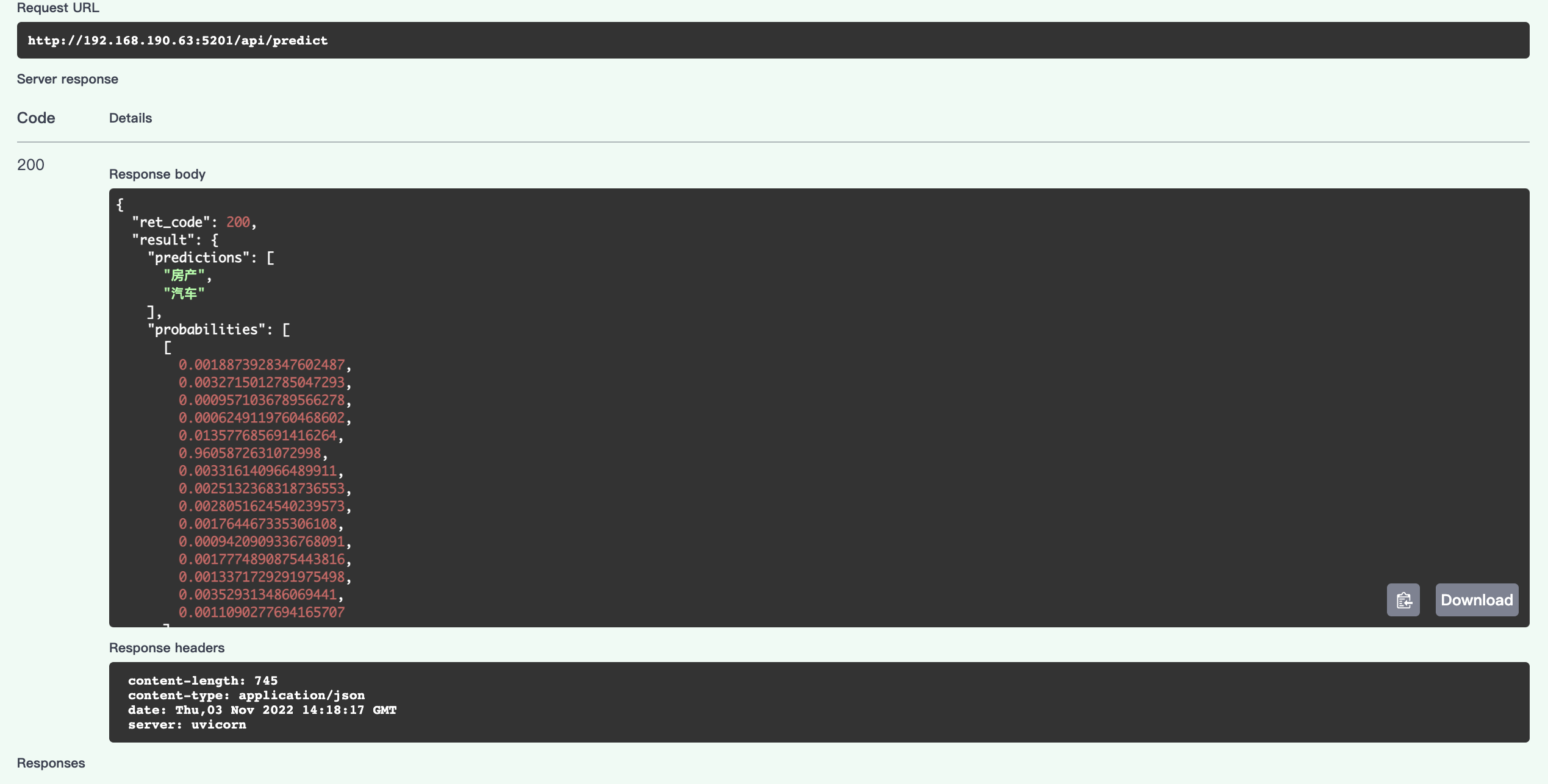 avartar
avartar
结束推理
点击Try it out,设置task_id参数:
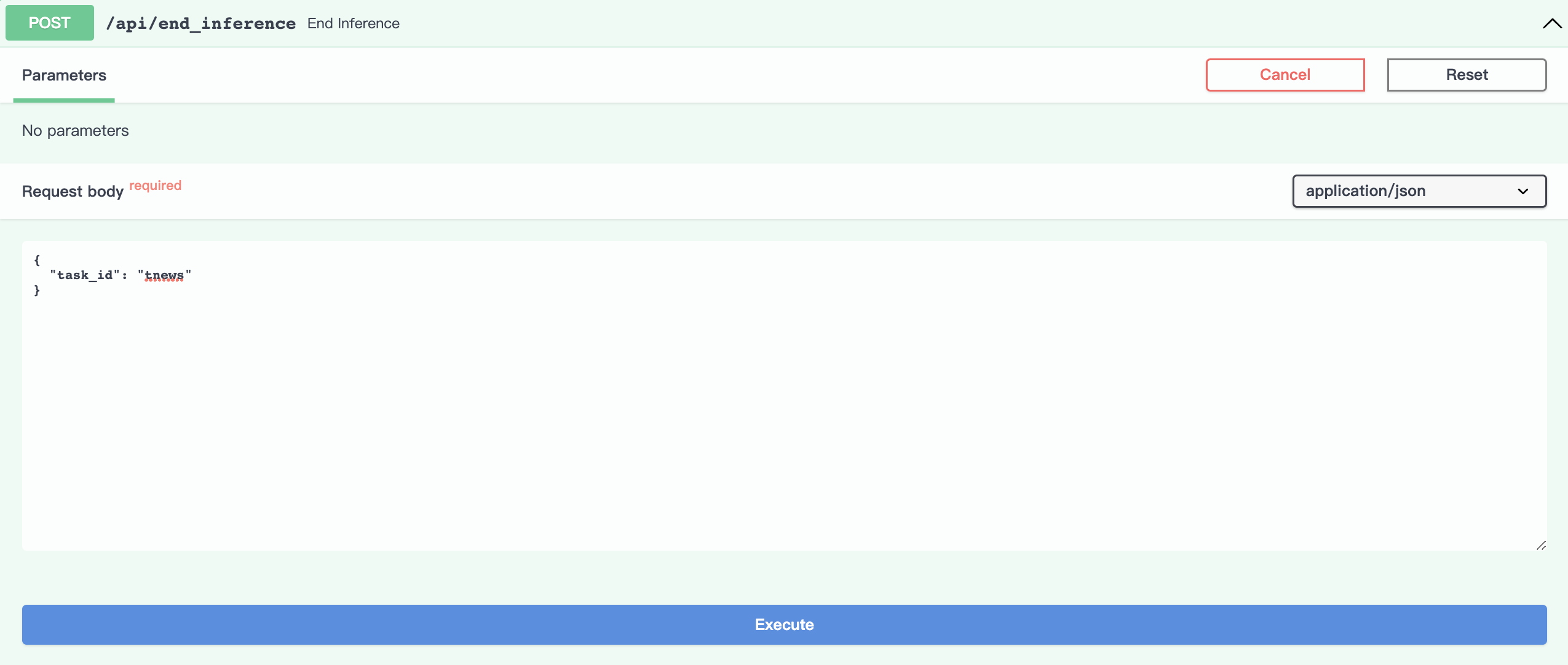 avartar
avartar
点击Execute:
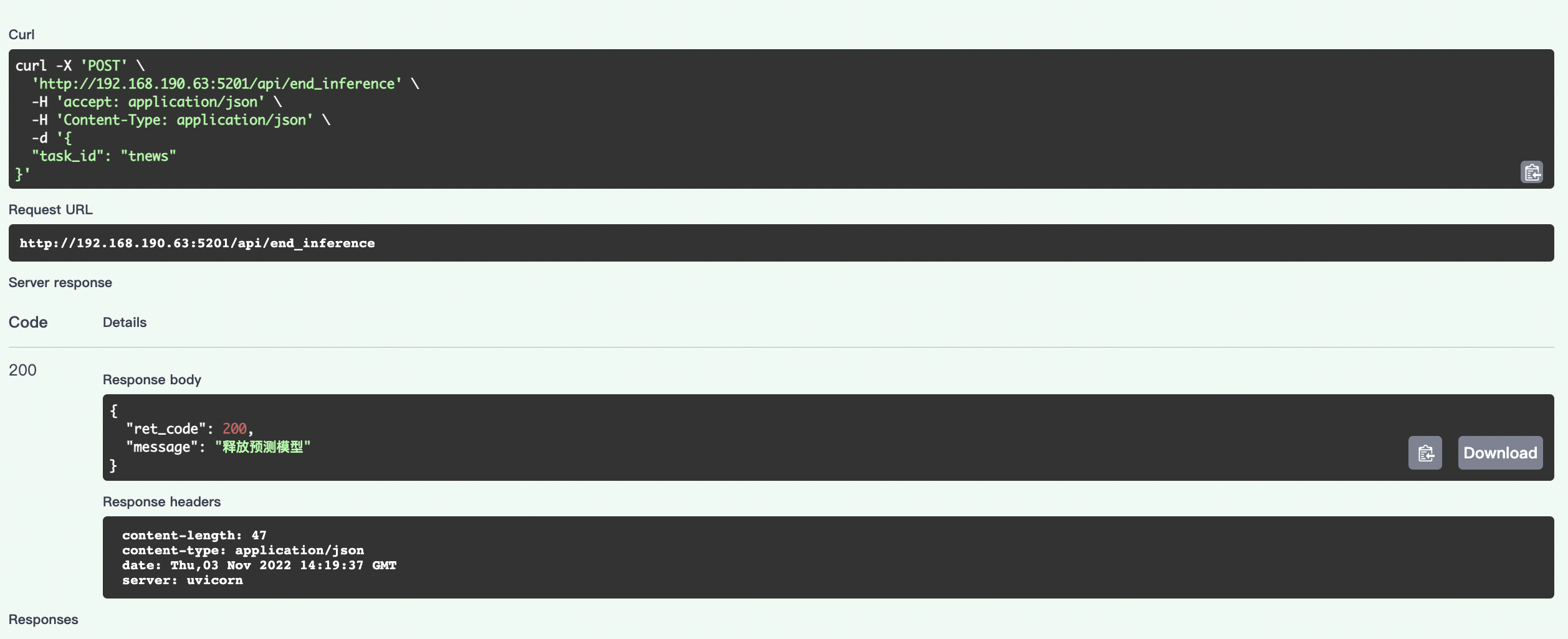 avartar
avartar
运行查看任务状态接口,下图显示任务结束推理, 返回训练完成后的状态:
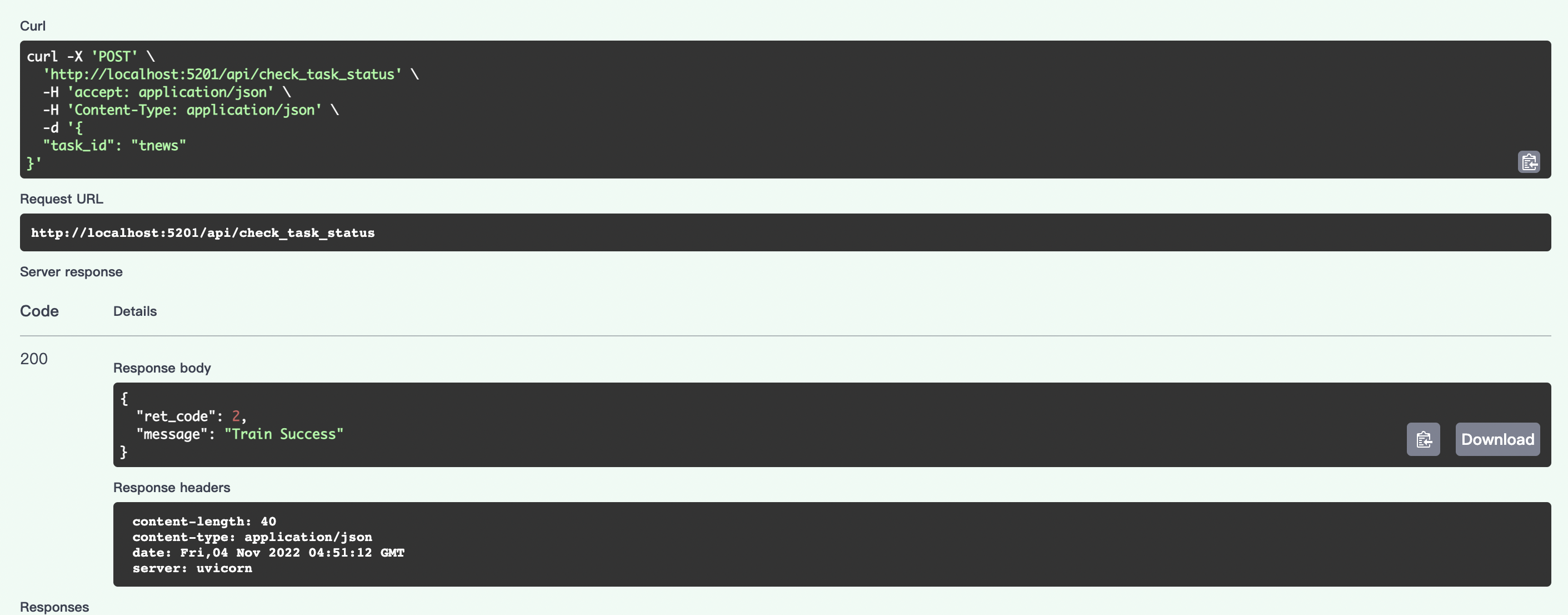 avartar
avartar